大家好,我是逆水。今天我们来讲解一下如何在3dmax中创建多种楼梯模型。
在日常生活中,我们一般可见直线楼梯、L型拐角楼梯、螺旋楼梯。那在3dmax中如何创建楼梯模型呢?
首先,我们单击几何体,将对象切换成楼梯。
之后我们可见直线楼梯、L型楼梯、U型楼梯和螺旋楼梯四种类型。先选择直线楼梯,并在视图中进行创建,在布局中,将长度改为2400mm,宽度为1000mm,梯级的总高为2400mm,竖板高为200mm,台阶的厚度为20mm,在支撑梁中,将深度设为200mm,宽度设为80mm。直线楼梯创建完成。
接下来我们创建螺旋楼梯。点击螺旋楼梯进行创建,而后点击“修改”工具,将类型设为开放式,勾选支撑梁和中柱,在布局中,选择逆时针,半径为700mm,宽度为650mm,梯级总高为2400mm,竖板高为200mm,台阶厚度为20mm 。接着,展开支撑梁,将其深度设置为200mm,宽度为80mm。螺旋楼梯创建完成。
之后我们创建L型楼梯,同样点击修改工具,将类型改为开放式,生成几何体为支撑梁,在布局中,设置长度1为1400mm,长度2为650mm,宽度为800mm,角度90度,偏移为30mm,梯级的总高为2400mm,竖板高为200mm,台阶的厚度为20mm ,最后设置支撑梁的深度为130mm,宽度为100mm。L型楼梯创建完成。
这就是如何创建多种楼梯模型。
那么今天呢,就给大家分享到这里,如果你觉得文章对你有帮助,希望你将网站分享给你的朋友。感谢支持!
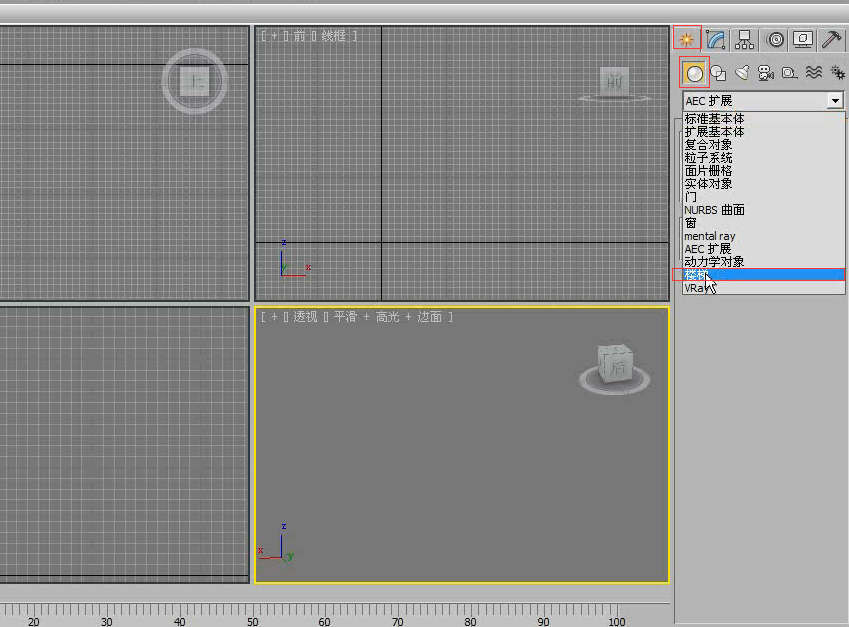


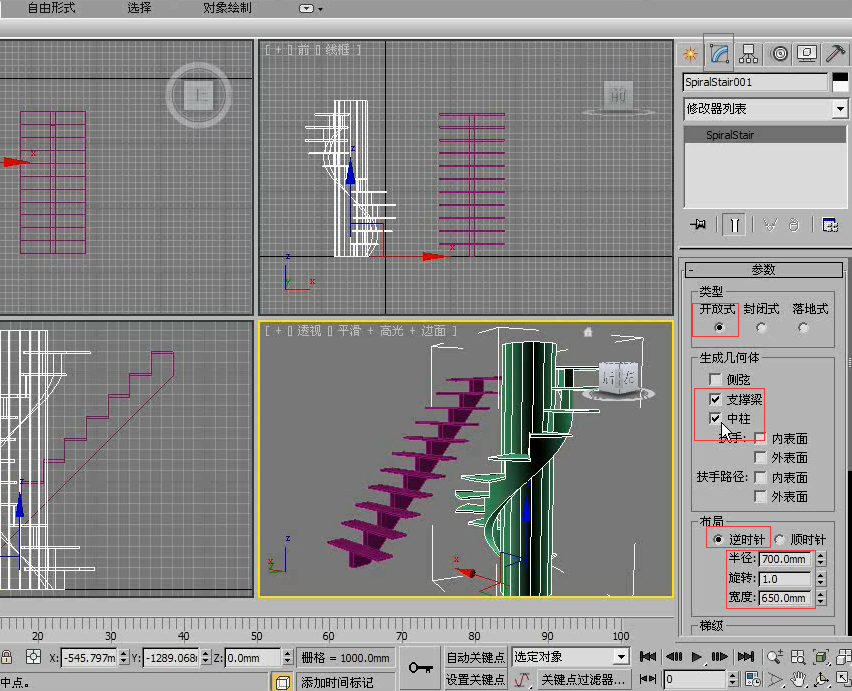


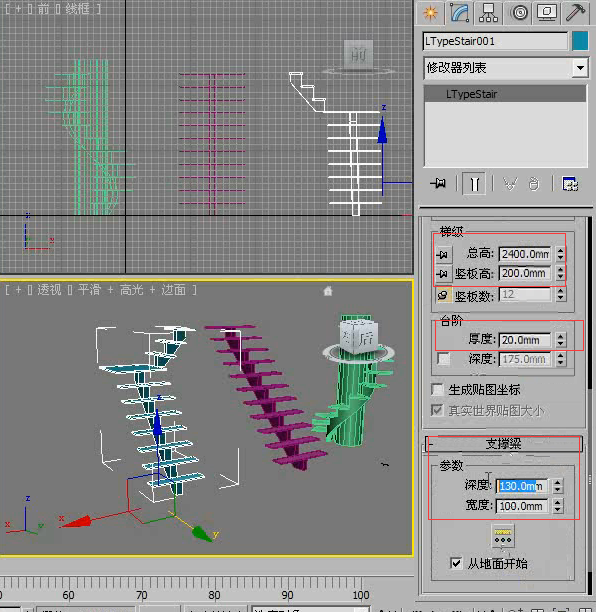






请先 !